Window
파워포인트 텍스트 강조 색 형광펜 효과 방법
J Gallery
2025. 1. 13. 23:02
프레젠테이션에서 핵심 메시지를 강조하려면 청중의 시선을 자연스럽게 끌 수 있는 방법이 필요합니다. 텍스트에 형광펜 효과를 주면 중요한 내용을 눈에 띄게 만들어 줄 수 있어 전달력을 높이는 데 효과적입니다. 이 글에서는 파워포인트 PowerPoint에서 간단하게 형광펜 효과를 적용하는 방법을 소개합니다.
1. 도형을 사용한 형광펜 효과
1) 강조할 텍스트 위에 직사각형 도형을 삽입합니다.
- 삽입 > 도형 > 사각형 선택
2) 도형의 색상을 형광펜 색으로 변경합니다.
- 도형을 선택하고 도형 채우기에서 노란색 또는 원하는 형광색을 지정합니다.
3) 도형의 투명도를 조절해 텍스트가 보이도록 설정합니다.
- 도형을 우클릭하고 서식 > 투명도를 약 40~50%로 설정합니다.
4) 설정한 도형을 잘라내기 합니다.
- 우클릭 또는 Ctrl + X
5) 강조할 텍스트 상자클릭 후 우클릭합니다.
- 우클릭 후 [도형 서식]을 클릭해 줍니다.
- 채우기에서 "그림 또는 질감 채우기"를 선택합니다.
- 아래에서 클립보드를 클릭 후 오프셋 위쪽항목에서 50~60% 적용합니다.
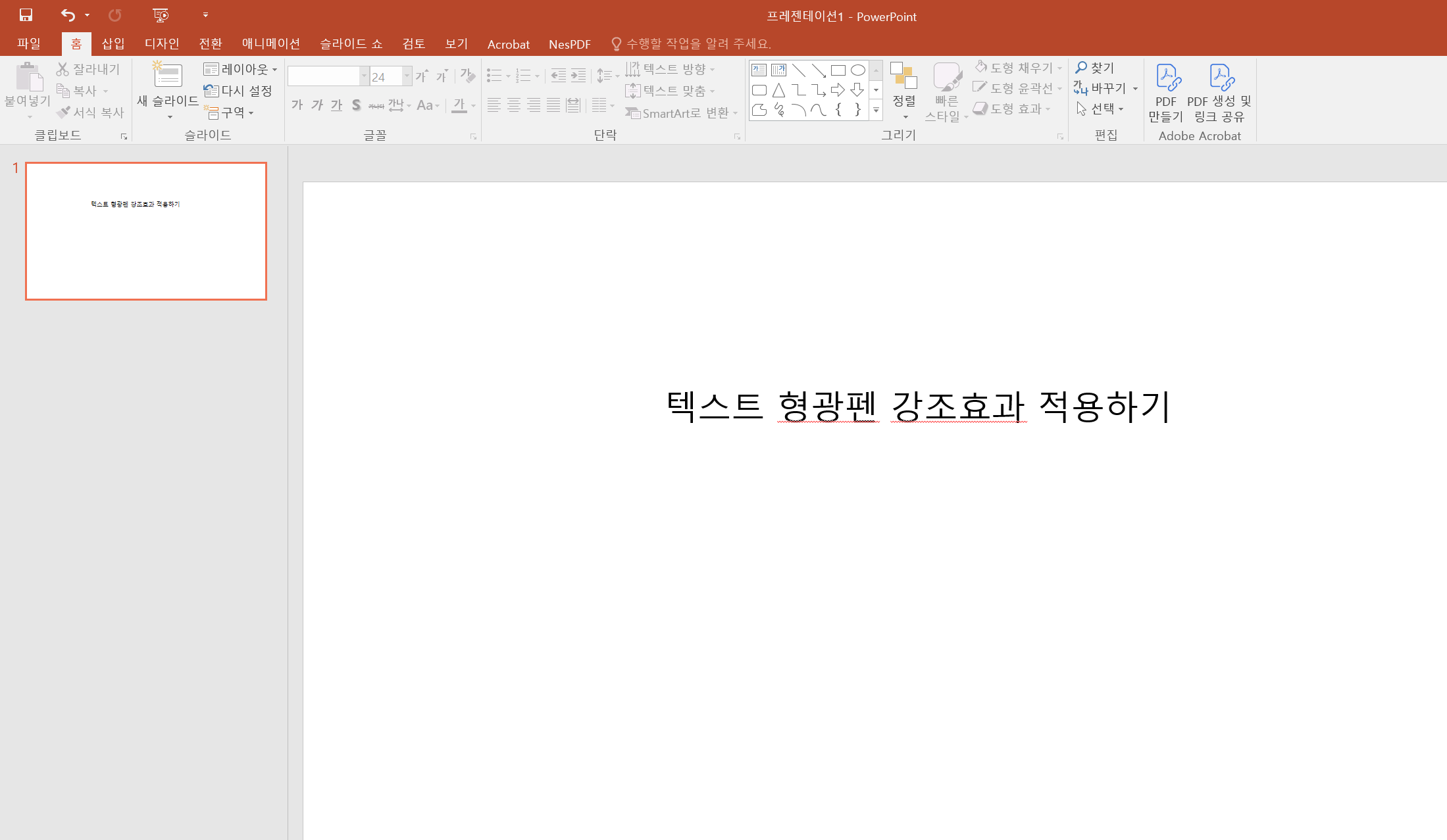
강조하고 싶은 문구를 작성합니다.
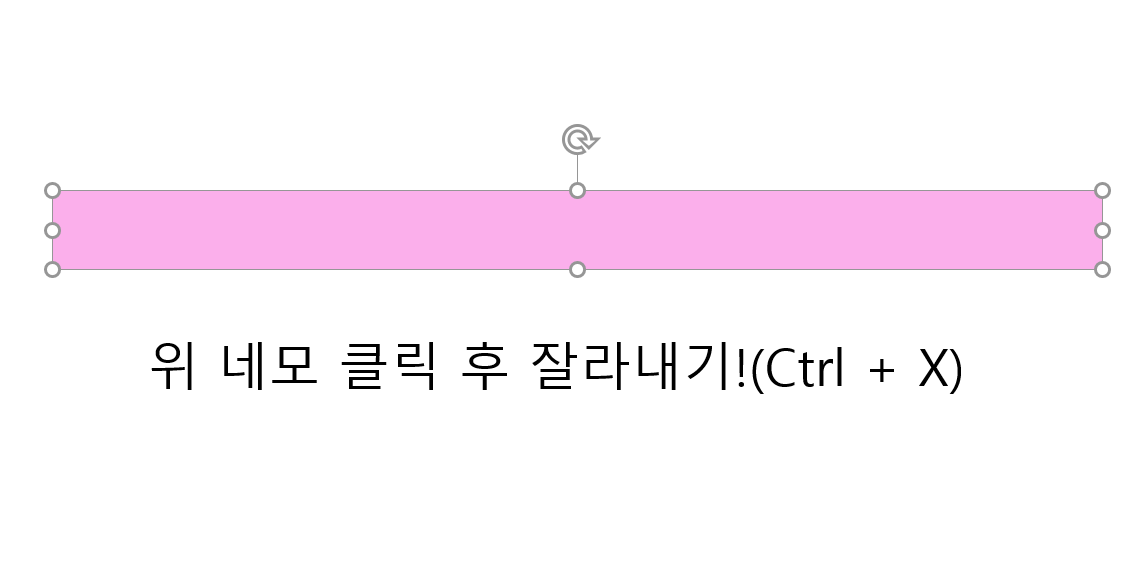
삽입 > 도형 > 네모 순으로 클릭한 다음,
형광펜 효과를 주고 싶은 색으로 도형 색을 지정해 줍니다.
여기서 도형의 테두리색은 색 없음으로 해주세요.
그런 다음 위 도형을 잘라내기 하세요.

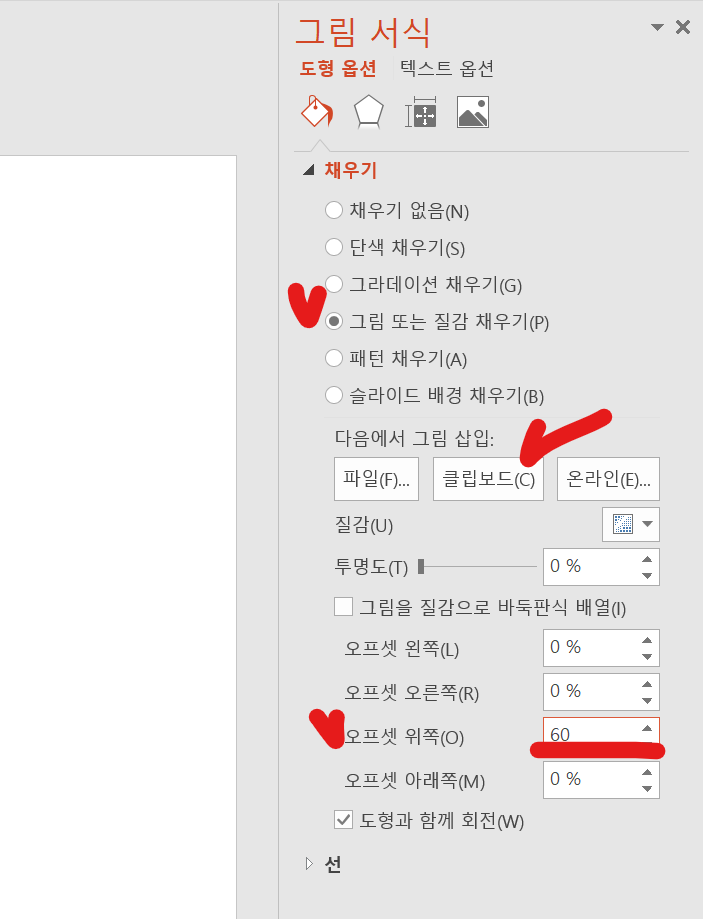
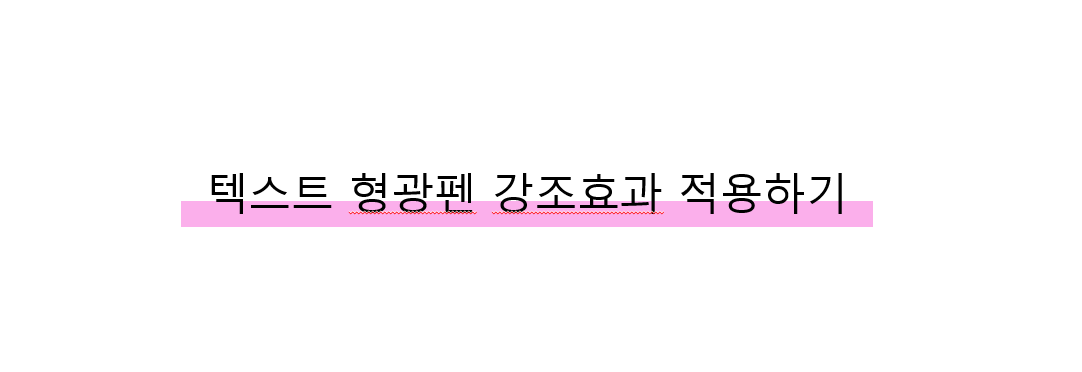
파워포인트에서 중요한 정보를 직관적으로 강조할 수 있습니다. 프레젠테이션의 가독성과 설득력을 높이고 싶다면 꼭 활용해 보는 것을 추천합니다. 조금 더 쉽고 간편하게, 퇴근을 빨리할 수 있도록 도와주는 "나만 따라와"였습니다. 감사합니다.